Yang belum ngerti apa itu efek neon glow,ini dia contohnya
Neon Glow:
1. Buka adobe Photoshop,buat layer baru file>>new kemudian atur seperti di bawah
2. Duplicate layer baru yang telah dibuat>>klik kanan pada layer>>duplicate
3. Jendela duplicate layer akan muncul >>klik OK
4. Klik menu Layer>>New Fill Layer>>Solid Color
5. Jendela New Layer akan muncul>>Klik OK
6. Pada jendela Color Picker akan mncul pilih warna hitam untuk memberi warna hitam pada layer >>KLIK OK
7. Setelah Layer berwarna hitam pilih text tool pada tool pelette
8. Dengan text tool mulailah mengetik tulisan yang anda ingin beri efek neon glow,kali ini saya akan menggunaka jenis huruf Houdini (terserah jenis huruf yang anda suka) dan pastikan warna huruf harus berwarna putih yang dapat di rubah pada bagian atas (Option Bar)
9. Langkah selanjutnya klik kanan layer text kemudian pilih blending option atau add layer style pada bagian bawah pelette layer.
10. Jendela Layer Style akan muncul pilih outer glow,pada pengaturan elements atur sesuai keinginan anda
11. Note : pengaturan spread dan size jangan terlalu besar.
12. Kemudian create a new layer atau klik menu layer>>new>>layer.
13. Pada new layer tadi beri warna-warna yang terang dan tidak terlalu tua dengan menggunakan Brush tool, ukuran brush soft mechanical 35-45 pixel.
14. Selanjutnya pada layer yang telah di beri warna >>klik menu filter>>blur>>gaussian blur,atur radius gussian blur.
15. Kemudian ubah Blending optionya menjadi color.
16. Pada layer Text>>kembali ke langkah 9 untuk mengatur kembali add layer style (Outer Glow)
Ini beberapa contoh hasil efek Neon Glow .
DC Neon Glow:
Nino Neon Glow:
Fallen Neon Glow:
Beri komen jika anda mengalami kesulitan,dan jika Tutorial ini sangat menarik atau membantu anda klik tombol share.
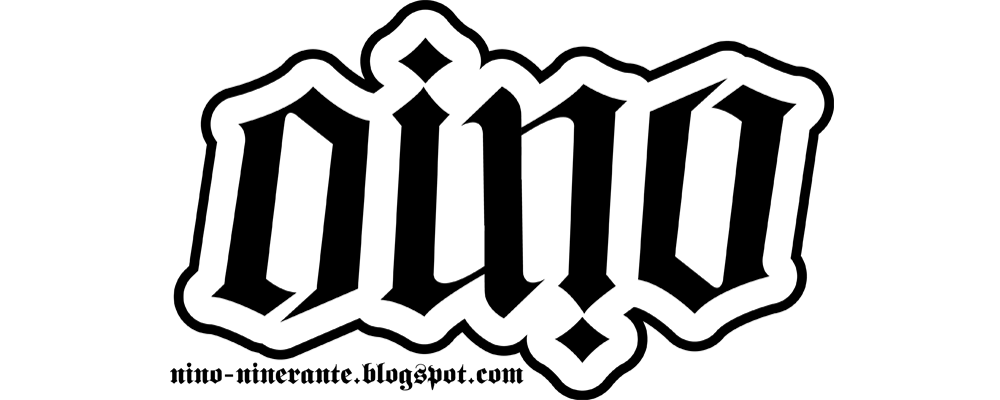
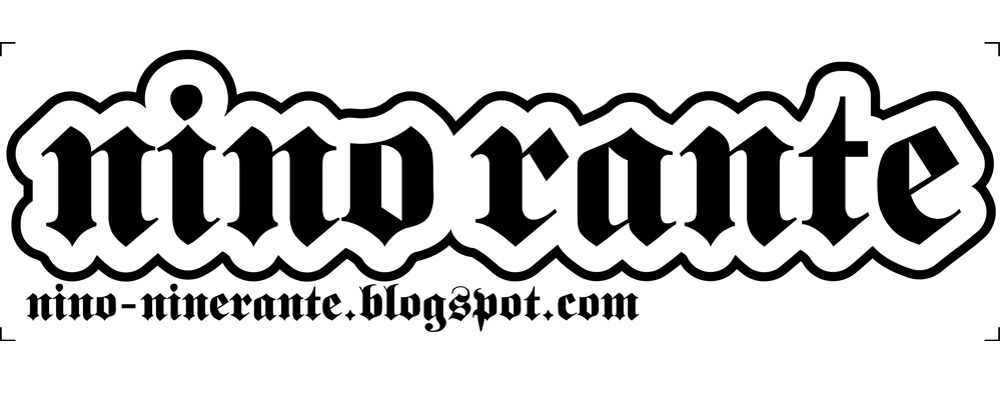



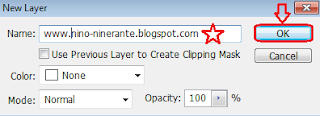






















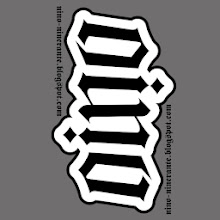


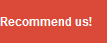

0 comments :
Post a Comment
♥ Terimah Kasih telah berkunjung,silahkan memberi komentar ♥ :